Vergadering instellingen
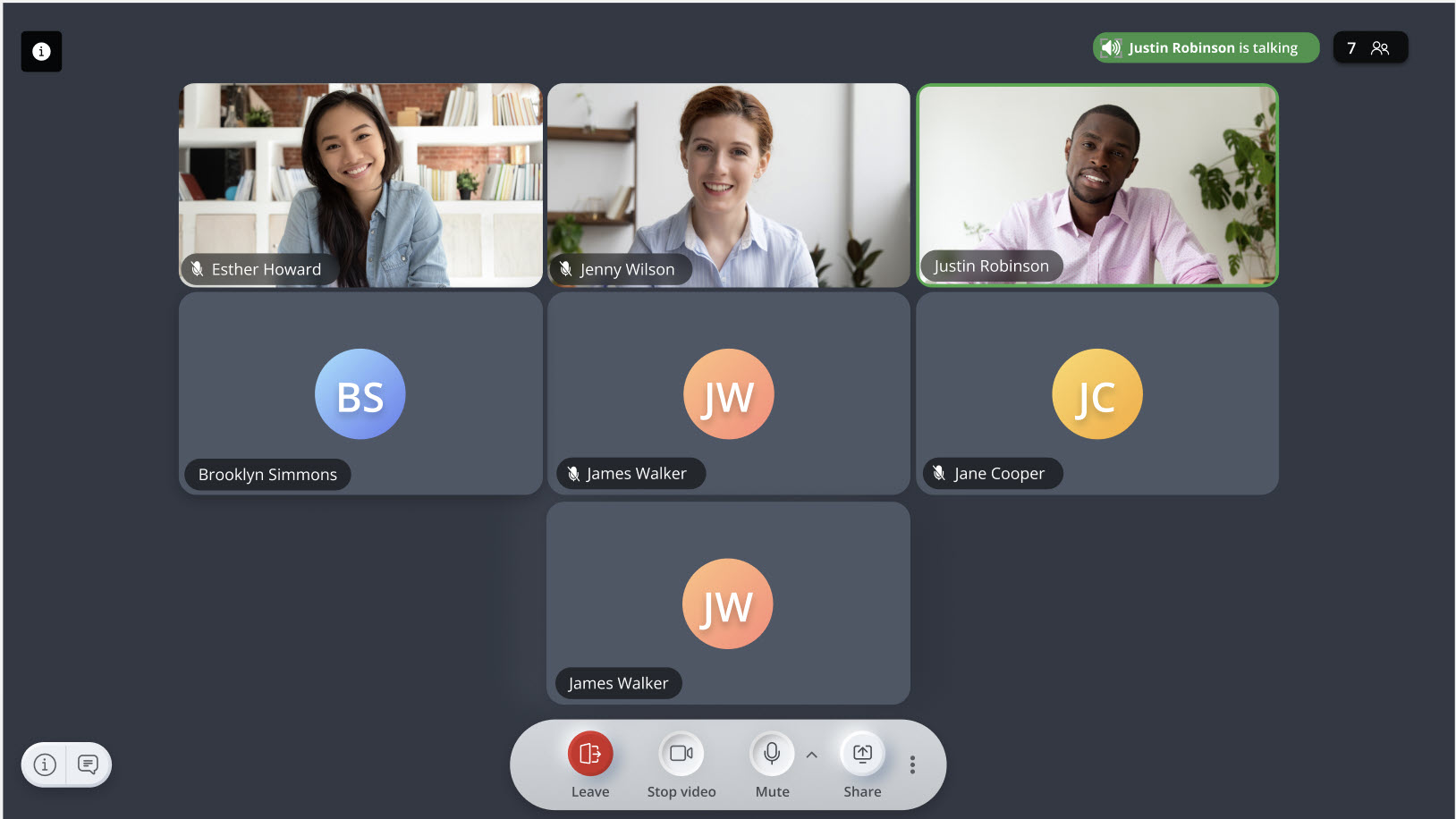
Hieronder volgen de verschillende bedieningselementen die tijdens een lopende vergadering worden weergegeven. Klik op een van deze bedieningselementen om de functie op te roepen:
| Control | Functie |
|---|---|
|
Klik op dit pictogram om een lopende vergadering te verlaten.
|
|
|
Klik afwisselend op dit pictogram om uw camera aan en uit te zetten. |
|
|
Klik afwisselend op dit pictogram om uw microfoon te dempen en het dempen op te heffen. |
|
|
Klik afwisselend op dit pictogram om scherm delen te starten en te stoppen tijdens een vergadering. |
|
|
Klik op |
|
|
Klik op |
|
|
Klik op |
|
|
Dit icoon geeft aan dat alle deelnemers die voor de vergadering zijn uitgenodigd automatisch tot de vergadering worden toegelaten. Note: Dit pictogram wordt alleen weergegeven als u als geregistreerde gebruiker bij een vergadering bent aangemeld.
|
|
|
Klik tijdens de galerijopmaak op |
|
|
Klik tijdens de Actieve Spreker Opmaak op Note: Standaard zult u deelnemen aan een vergadering in de Galerij Opmaak.
|
|
|
Als u in de modus Actieve Spreker Opmaak of tijdens Schermdelen de videotegels van de deelnemers heeft ingeschakeld, klikt u op dit pictogram om over te schakelen op de lijstweergave. U ziet de video van andere deelnemers niet meer, ook al kunnen anderen in de vergadering uw video wel zien. |
|
|
Als u tijdens de Actieve Spreker Opmaak e of tijdens Schermdelen de videotegels van de deelnemers hebt uitgeschakeld, klikt u op dit pictogram om over te schakelen naar de weergave Videotegels, waarmee u de video kunt bekijken van alle deelnemers in de vergadering die hun video hebben ingeschakeld. |
|
Degene die de vergadering aanmaakt ziet dit pictogram rechtsboven in het scherm. Door op dit pictogram te klikken opent u een paneel waar de organisator van de vergadering kan selecteren welke gebruikers naar de wachtkamer worden gestuurd voordat ze worden toegelaten tot de vergadering.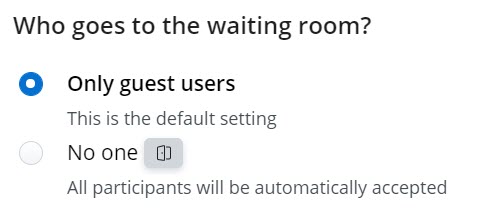
Zie de voor meer informatie over welke gebruikers naar de wachtruimte gaan voordat ze aan een vergadering deelnemen de Wie gaat er naar de wachtkamer voordat hij naar een vergadering gaat? |
|
|
Klik op deze pictogram om een chatvenster te bekijken. Alles chatberichten die gedeeld worden tijdens een vergadering worden in dir chatvenster getoond. Note: U kunt ook klikken op de chatmelding die u ontvangt om het chatvenster te openen.
|
|
|
Als u op dit pictogram klikt, dan wordt het vergaderingengegevensvenster geopend waarin u het volgende kunt doen:
|
|
|
Dit pictogram linksboven in uw scherm is de Screenshare-indicator. Hier wordt de naam weergegeven van de deelnemer die het scherm deelt tijdens een vergadering De schermdelen indicator toont ook een Undock pictogram ( Klikken op het Undock pictogram ( |
|
|
Dit pictogram linksboven in uw scherm geeft aan dat uw geluid uit staat. U kunt op dit pictogram klikken om het geluid van uw microfoon weer in te schakelen. Indien u op Druk om te spreken drukt, verandert het pictogram naar |
|
|
Dit pictogram in de linkerbovenhoek van uw scherm is de Actieve-sprekerindicator. Hier wordt de naam van de spreker tijdens een vergadering wweergegeven. |
|
|
Dit pictogram verschijnt in de Gebruikerstegel van gebruikers die problemen met het netwerk of een stroomuitval tegenkomen tijdens het gesprek. De audio- en videocommunicatie met deze gebruikers wordt mogelijk beïnvloed wanneer dit pictogram wordt weergegeven. Dit pictogram verdwijnt wanneer de verbinding met deze gebruikers weer correct is gelegd. |
|
|
Een geregistreerde gebruiker zal deze prompt zien tijdens een lopende vergadering om de gastgebruikers in de Wachtkamer in de vergadering te accepteren of af te wijzen. Klik op Allemaal accepteren om deze gebruikers toe te laten tot de vergadering. Klik op Allemaal afwijzen om te voorkomen dat deze gebruikers de vergadering bijwonen. Om specifieke gebruikers te aanvaarden of te weigeren, klikt u op het pictogram |
|
| Drukken om te praten |
Houd de spatiebalk ingedrukt als u het geluid van de microfoon wilt inschakelen. Als u de spatiebalk loslaat, wordt het geluid van de microfoon weer uitgeschakeld. U kunt de microfoon ook afwisselend in- en uitschakelen door twee keer achter elkaar snel op de spatiebalk te tikken. |
| Drukken om Uit te Schakelen |
Als uw microfoon niet uit staat houdt u de spatiebalk ingedrukt om uw microfoon uit te schakelen. Als u de spatiebalk loslaat, wordt uw microfoon weer ingeschakeld. U kunt de microfoon ook afwisselend in- en uitschakelen door twee keer achter elkaar snel op de spatiebalk te tikken. |
Als u op dempen staat, wordt er een pictogram ![]() weergegeven naast uw gebruikersnaam in de gebruikerstegels.
weergegeven naast uw gebruikersnaam in de gebruikerstegels.
Naast de diverse hierboven genoemde bedieningselementen zijn er bedieningselementen die worden weergegeven door over de gebruikerstegel te bewegen.
| Control | Functie |
|---|---|
|
Om een gebruiker te dempen tijdens de vergadering in een video-tegel-weergave, beweegt u met de muis over de videotegel van die gebruiker en klikt u op het Om het geluid van een gebruiker tijdens de vergadering uit te schakelen, gaat u met de muis over de gebruikerstegel van die gebruiker en klikt u op het pictogram |
|
|
Verwijderen |
Om een gebruiker uit een vergadering te verwijderen, ga met de muis over de gebruikertegel van die gebruiker. Het pictogram |
| Pin |
Een geregistreerde gebruiker of een gastgebruiker kan een gebruikerstegel vastzetten tijdens een lopende vergadering. Om een gebruikerstegel vast te zetten, beweegt u de muisaanwijzer over de gebruikerstegel. Het pictogram |